Багато людей не можуть знайти програми в історії покупок на своїх iPhone / iPad. До речі, ви знайдете програми, коли отримаєте доступ до них через iTunes на ПК / Mac, але коли ви відкриваєте історію покупок в App Store, нічого не відображається. Це проблема, з якою ви стикаєтесь?
По-перше, не хвилюйтеся, оскільки тисячі користувачів стикаються з цією проблемою. Це добре відоме питання.
Жодна особлива проблема не вирішує проблему, але ви можете спробувати багато чого, щоб спробувати вирішити проблему.
Не можете знайти придбані програми в App Store? Ось як це виправити в iOS 12
Рішення No1. Wi-Fi через з’єднання даних
Якщо ви використовуєте з'єднання даних, існує ймовірність того, що Інтернет-з'єднання досить повільно завантажує дані з App Store. Особливо це може бути проблемою, якщо у вас величезна кількість історії додатків. Спробуйте перейти до відомої мережі Wi-Fi з пристойною швидкістю та дізнатися, чи зможете знайти історію придбаних додатків.
Якщо ні, продовжуйте читати.
Рішення No2. Вихід та вхід із App Store
Крок 1. Перейдіть до Налаштування → iTunes & App Stores.
Крок No2. Тепер натисніть свій ідентифікатор Apple → Вийти.

Крок No3. Після успішного виходу з системи натисніть Увійти на тому ж екрані.

Крок No4. Відкрийте App Store і торкніться свого профілю Apple ID у верхньому правому куті, а потім натисніть Придбане, щоб побачити, чи ви отримуєте історію придбаних програм на цій сторінці.

Відомо, що це рішення працює дещо успішно. Якщо ні, продовжуйте читати нижче та спробуйте ще кілька речей.
Рішення No3. Вийти з iCloud і ввійти
Після синхронізації та резервного копіювання iCloud все трохи ускладнилось (не для користувачів) щодо управління програмами. У рідкісних випадках вихід з iCloud допомагав відновити програми в розділі «Придбане» в App Store. Я справді не знаю, чому і як працює це виправлення, але ви можете спробувати це.
Ви можете вийти та увійти в iCloud через Налаштування → Торкніться свого Імені вгорі списку → прокрутіть унизу та торкніться Вийти.
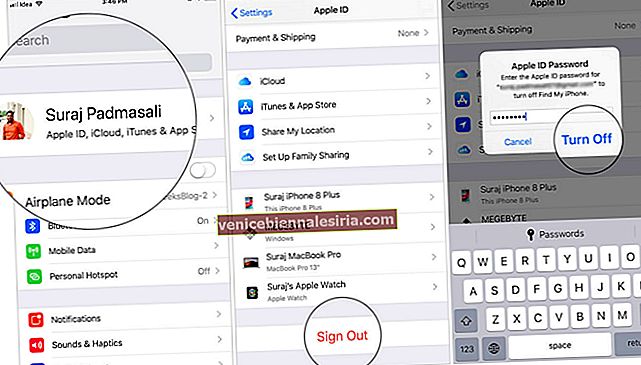
Рішення No4. Останній дзвінок: скористайтесь пошуком або iTunes
Якщо нічого не працює, вам просто доведеться скористатися функцією пошуку, щоб знайти придбану програму, яку ви хочете завантажити знову. Крім того, якщо вам це неприємно, ви можете просто відкрити iTunes на своєму ПК і увійти до свого облікового запису Apple ID.
Перейдіть до облікового запису в рядку меню iTunes → Переглянути мій обліковий запис → Натисніть Переглянути все в розділі Історія покупок.


Це покаже всі встановлені вами програми.

Примітка. Ви можете переглянути свої покупки за останні 90 днів.
Вихід
В крайньому випадку, коли вам абсолютно потрібна історія придбаних програм, ви можете вдатися до відновлення свого iPhone / iPad (або за допомогою резервної копії, або налаштувати як новий). Ви можете увійти до свого ідентифікатора Apple у App Store, і ви зможете бачити програми в розділі "Придбане".
Сподіваємось, це має вирішити проблему.
Слідкуйте і за цими публікаціями:
- Купуйте програми на iPhone X, Xs, Xs Max та XR, використовуючи Face ID
- Як придбати програми за допомогою Apple Pay на iPhone або iPad
- Як скасувати підписку на App Store з iPhone, iPad, Mac та Apple TV
- Як ділитися придбаними програмами для iPhone з членами сім’ї


![Кращі кейси для iPad 2018 року [Видання 2021]](https://pic.venicebiennalesiria.com/wp-content/uploads/blog/1258/3KZA60KIXOpic.jpg)






